O Telegram permite exportar uma ampla variedade de dados, tais como:
- Mensagens e mídias de chats privados, grupos e canais
- Detalhes de conta e listas de contatos
- Stories que você publicou no Telegram
Você deseja preservar seus preciosos chats do Telegram? Seja para trocar de celular ou para fazer backup, ter um método de baixar os chats do Telegram no celular é fundamental. Exportar chats de um computador é fácil, mas, no celular, envolve alguns passos a mais.
Agora, este guia vai apresentar três alternativas simples para exportar seus chats do Telegram de forma eficiente e segura, onde quer que você esteja. Vamos começar!
Não, não é possível exportar diretamente o histórico de chat do Telegram pelo celular. Até o momento, o Telegram só permite aos usuários exportar o histórico de chat usando o aplicativo para desktop. Os usuários da versão mobile não contam com um recurso nativo para exportar chats.
Mas, não se preocupe — existem algumas soluções alternativas que você pode aplicar usando o celular, e vamos abordá-las mais adiante.
Diferente do Telegram para computador, não há um método direto no celular para exportar chat, precisamos recorrer a soluções alternativas para salvar e baixar os chats do Telegram no celular. Aqui estão as opções:
Seja para exportar um chat privado ou em grupo, o Telegram Desktop facilita esse processo. Por padrão, todas as mensagens de texto são exportadas em um arquivo .html, de modo que você pode enviá-lo para o celular para salvá-lo.
Além disso, outros tipos de conteúdos, como mensagens de voz, stickers, imagens, vídeos etc., são exportados e organizados em pastas que também podem ser transferidas para o seu celular. Portanto, se você estiver à vontade com esse método, siga os passos abaixo:
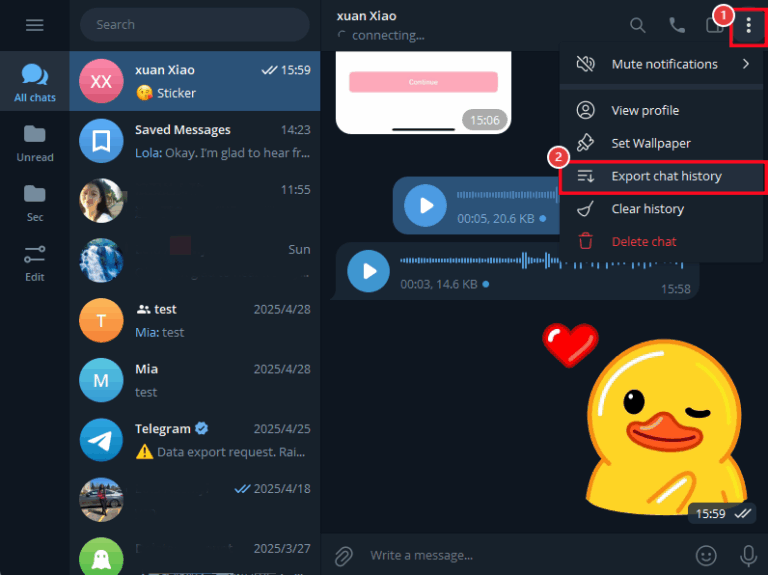
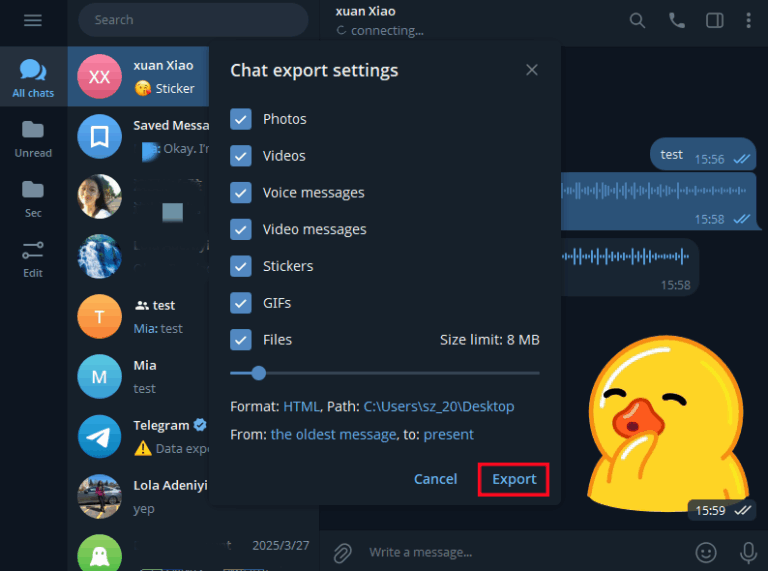
Se você não tem um computador, mas precisa salvar mensagens individuais ou até conversas inteiras, a opção "Mensagens Salvas" é a mais prática. "Mensagens Salvas" é o seu espaço pessoal onde você pode guardar o que precisar para depois.
Aqui está como baixar chats do Telegram usando "Mensagens Salvas":
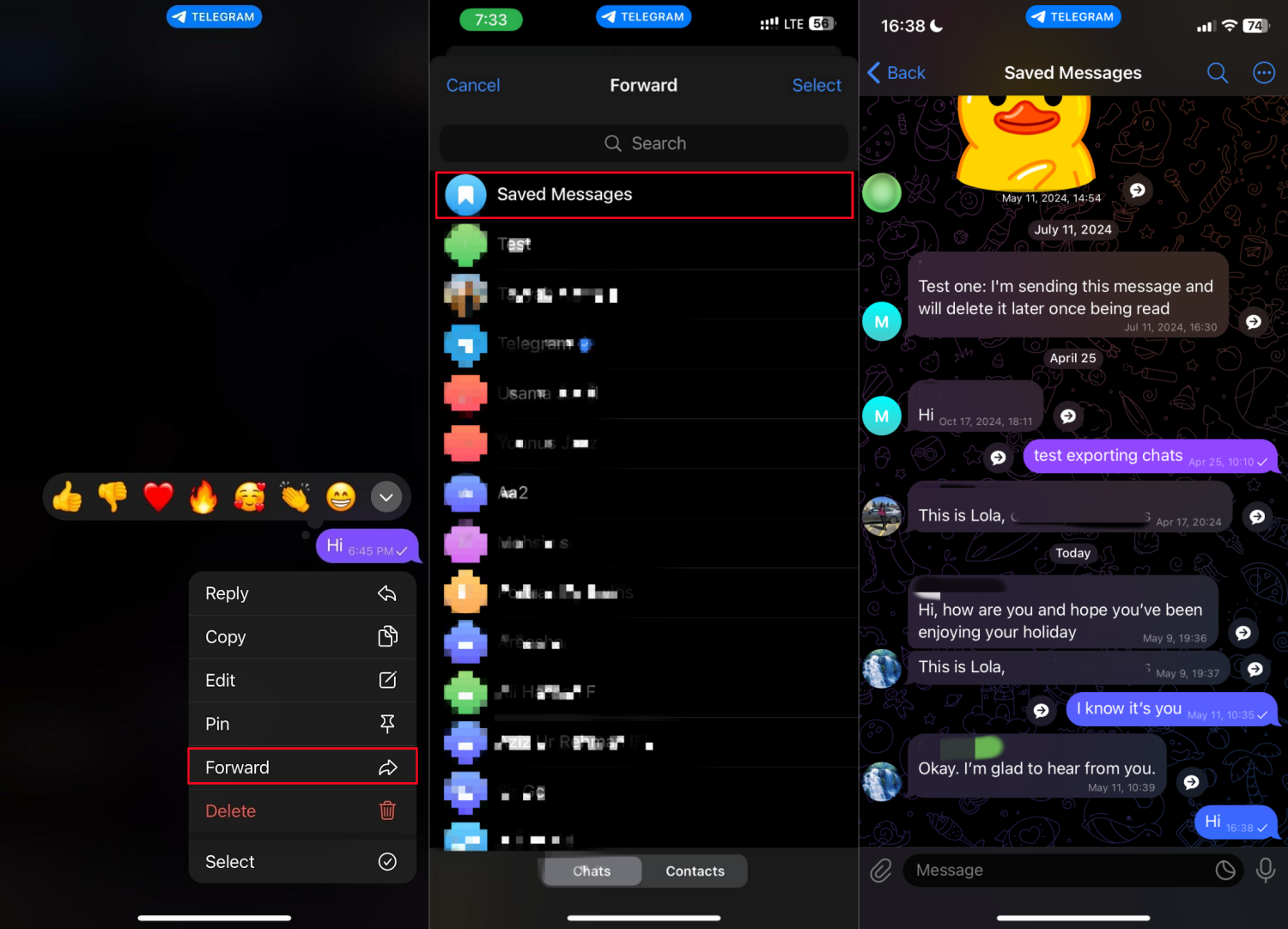
Outro método simples para preservar seus dados de chat é usar a opção "Download automático de mídia". Com ela, fotos, vídeos e arquivos compartilhados que seus contatos enviam são baixados automaticamente no seu celular. Uma vez baixados, podem ser salvos manualmente se necessário.
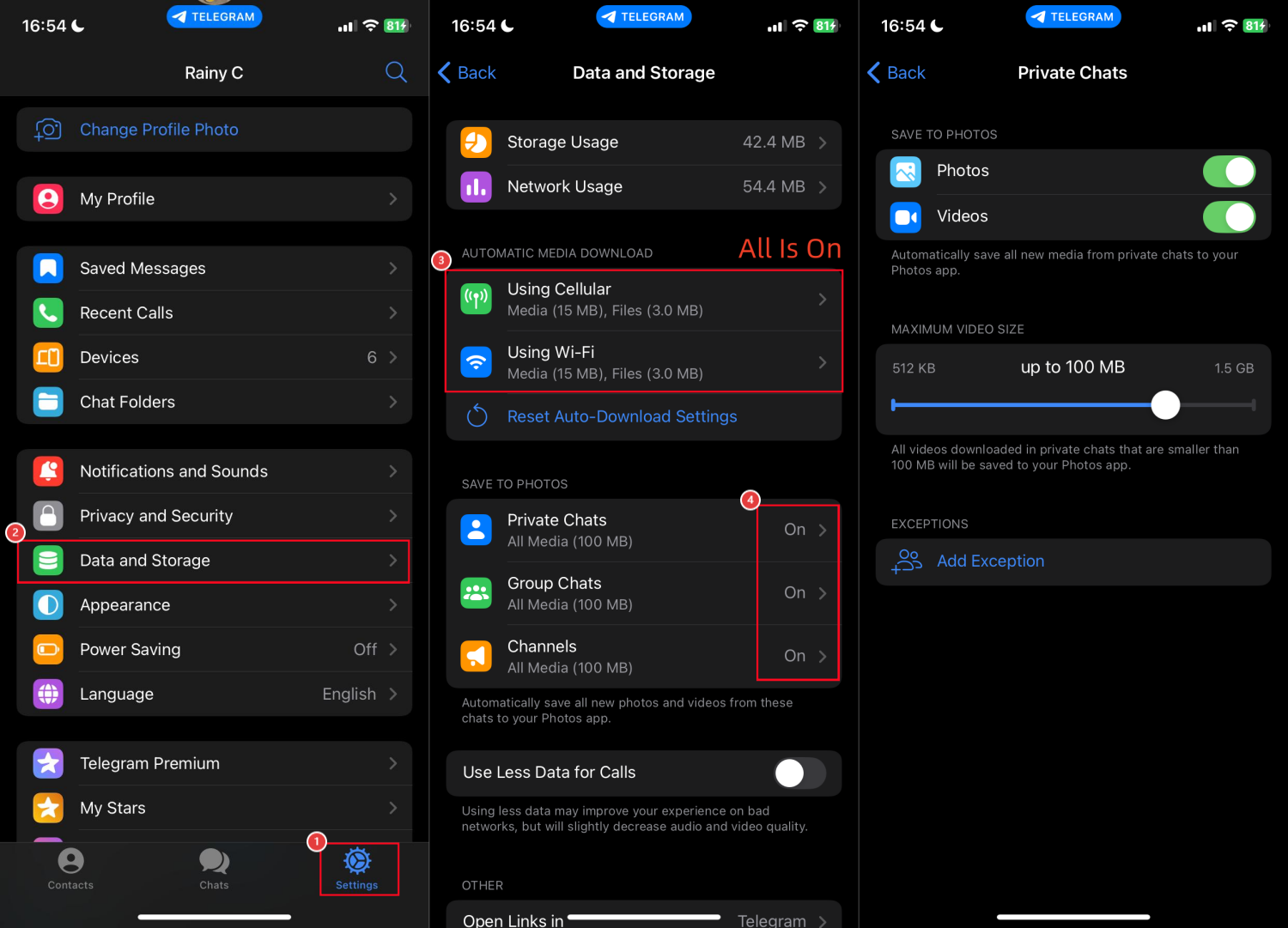
Para usuários de iPhone, o Telegram oferece um método manual para salvar mensagens importantes de chat como arquivos .txt diretamente no aparelho. Isso significa que você pode fazer backup de conversas baseadas em texto com segurança.
No entanto, essa abordagem não é adequada para exportar a conversa inteira. Pois, mesmo se você selecionar várias mensagens para salvar, o Telegram gera arquivos .txt separados para cada mensagem individual. Ou seja, um arquivo para cada mensagem.
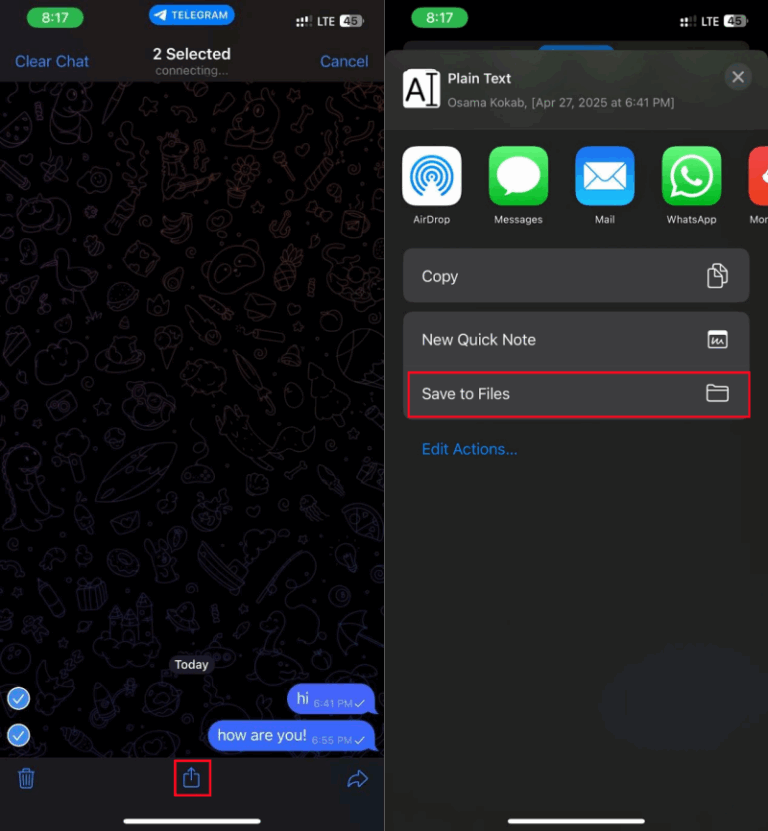
Se você precisa de um método automático e sem complicações para fazer backup dos chats do Telegram em outro celular, o AirDroid Telegram Monitor oferece uma solução prática.
Sua função "Sincronização de notificações" pode sincronizar todas as mensagens recebidas do Telegram em outro dispositivo sem trabalho manual. Ou seja, sempre que chegar uma mensagem no seu celular principal, o segundo dispositivo também a exibirá em tempo real. Além disso, todas essas mensagens sincronizadas ficam salvas no app para sempre. Veja como usar:
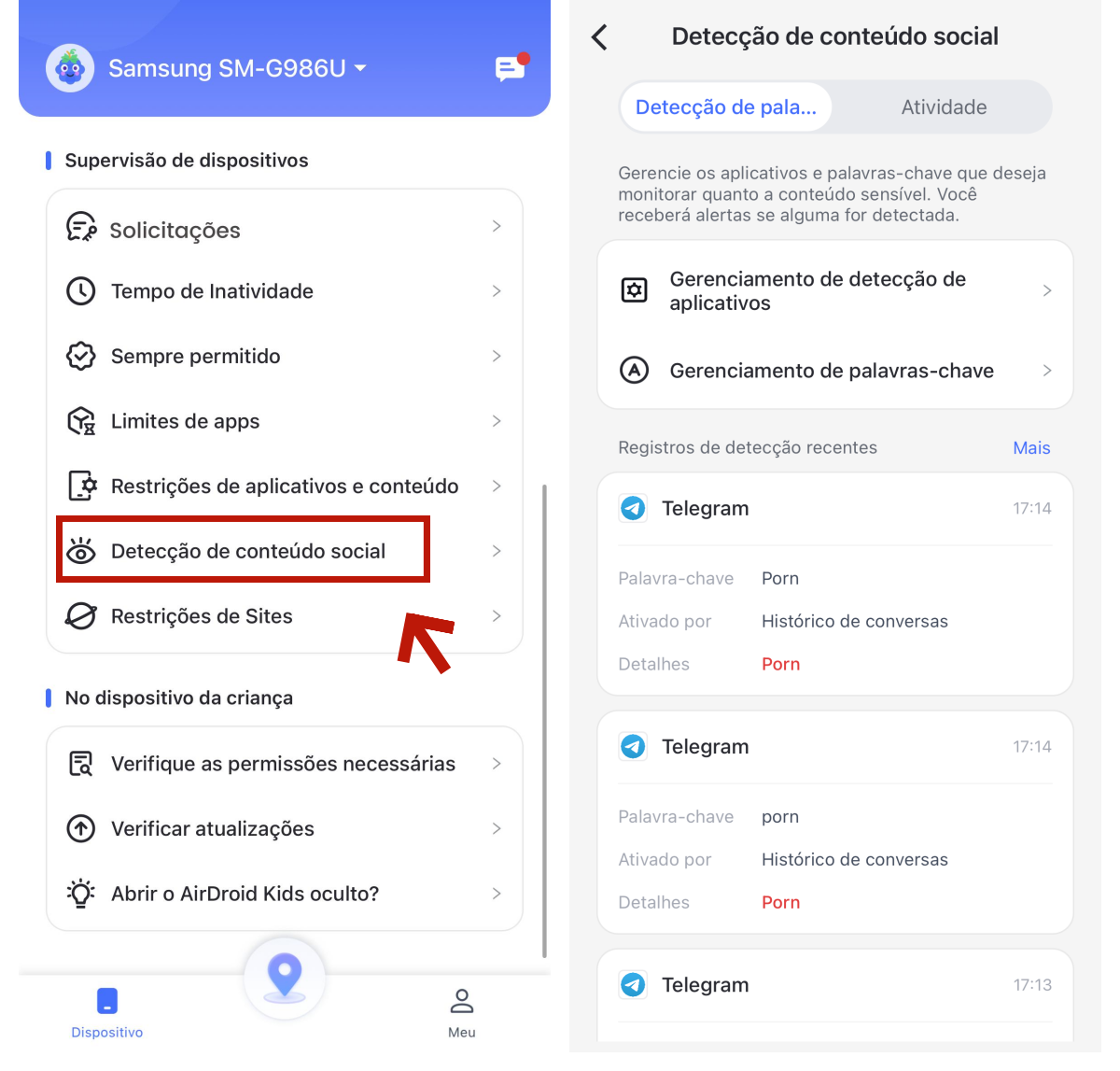
Que tipo de dados é possível exportar do Telegram?
O Telegram permite exportar uma ampla variedade de dados, tais como:
Onde os chats do Telegram são armazenados?
Os chats do Telegram são mantidos com segurança nos servidores em nuvem do Telegram; você não consegue encontrá-los nos arquivos locais a menos que os exporte.
Isso significa que seus chats estarão acessíveis em todos os dispositivos em que sua conta estiver ativa. Já os Chats Secretos são salvos somente nos dispositivos onde a conversa ocorreu para garantir privacidade extra.
É possível ocultar chats no Telegram?
Não, o Telegram não oferece uma opção para ocultar um chat. No entanto, você pode arquivar um chat para que ele não apareça na aba de conversas.
Os chats secretos somem no Telegram?
Sim, as mensagens secretas podem ser excluídas se você ativar o timer de autodestruição. É possível configurar esse timer, e os chats secretos serão excluídos após o tempo definido.
O Telegram não oferece um recurso oficial para exportar chats pelo celular, mas existem várias opções inteligentes disponíveis. Seja encaminhando mensagens importantes para suas 'Mensagens Salvas', ativando o download automático de mídia, salvando chats em Arquivos do iPhone ou sincronizando as mensagens em outro dispositivo usando o AirDroid, é simples manter seus chats salvos e sempre acessíveis.
Agora, basta escolher o método mais adequado para as suas necessidades e ficar tranquilo sabendo que seus chats do Telegram estão seguros.


Deixar uma resposta.